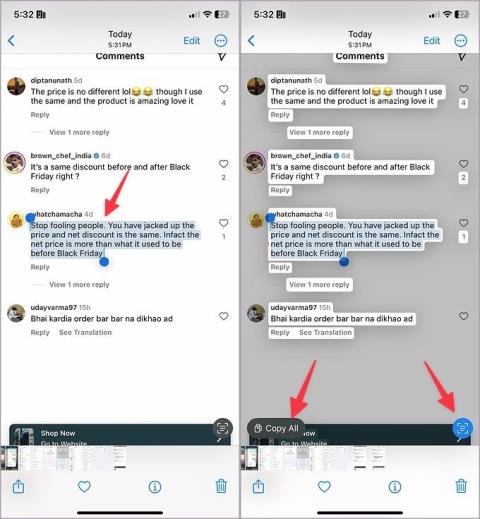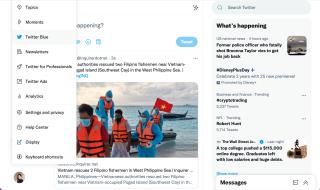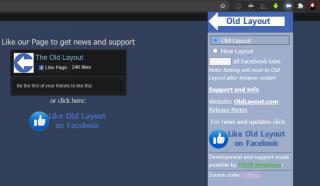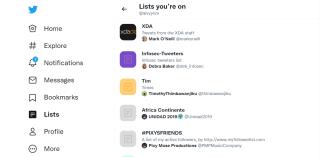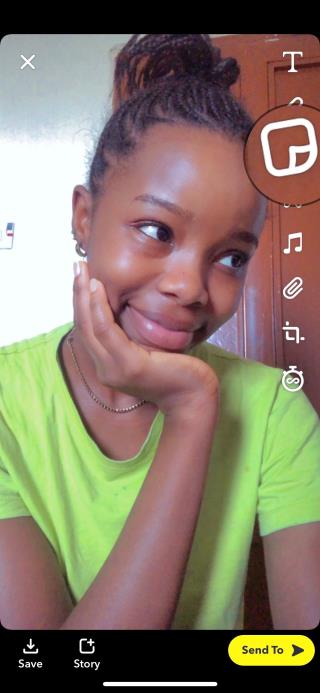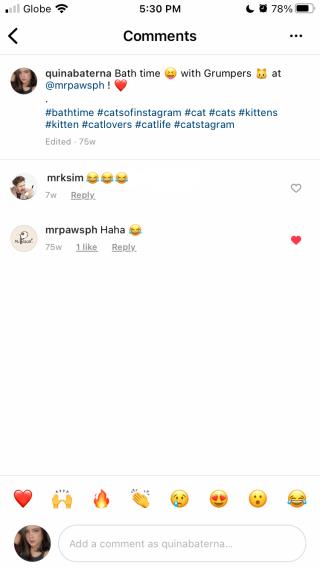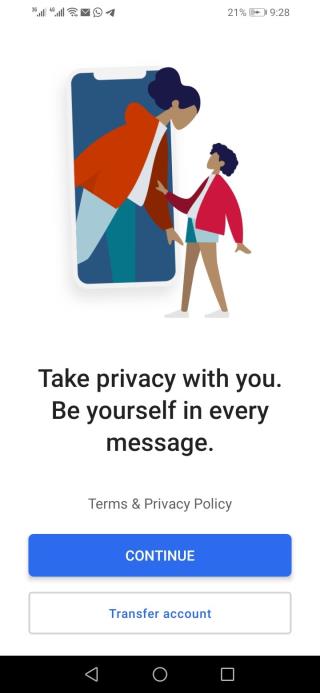Ako preložiť príbeh Instagramu, titulok, komentáre a životopis

Hovorí váš obľúbený influencer iným jazykom? Takto môžete preložiť ich príbeh Instagramu, titulky, komentáre a životopis.
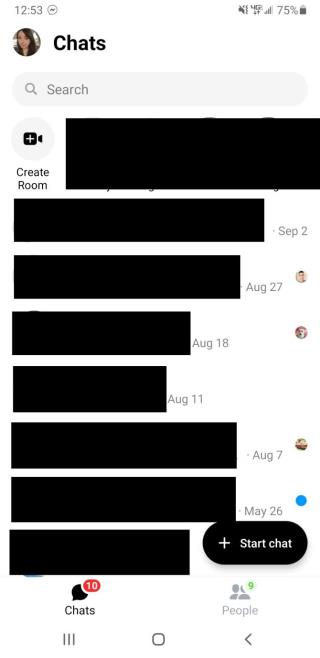
Pravdepodobne používate Facebook a Facebook Messenger na dennej báze, ale možno ste ešte nevyskúšali jeho vstavanú funkciu Messenger Rooms. Ak to neviete, Messenger Rooms predstavujú videohovory Facebooku a táto funkcia sa neuveriteľne jednoducho používa.
Ste pripravení začať videohovor? Tu je návod, ako začať používať miestnosti Messenger na Facebooku.
Facebook predstavil Messenger Rooms ako spôsob, ako konkurovať aplikáciám na videohovory, ako sú Zoom a Skype. Pomocou miestností Messenger môžete uskutočniť videohovor až s 50 ľuďmi naraz. Vďaka tomu je ideálny na stretnutia, online kurzy alebo stretnutia s priateľmi a rodinou.
Keď vytvoríte miestnosť, môžete komukoľvek poslať pozvánku. Nezáleží na tom, či sa vaša pozvánka dostane niekomu, kto nemá účet na Facebooku – môže jednoducho kliknúť na odkaz a zúčastniť sa hovoru bez vytvorenia účtu. Ešte lepšie je, že si ani nemusia sťahovať ďalšiu aplikáciu.
Majte na pamäti, že každý používateľ bez účtu na Facebooku sa môže k hovoru pripojiť iba vtedy, ak je už prítomný hostiteľ miestnosti.
Hoci k miestnostiam Messenger je pripojený „Messenger“, neznamená to, že sa obmedzujete na vytváranie miestností pomocou aplikácie Messenger. Nielenže môžete vytvoriť miestnosť prostredníctvom aplikácie Messenger, ale môžete tak urobiť aj na pracovnej ploche Facebooku.
Vytvorenie miestnosti je jednoduché prostredníctvom aplikácie Facebook Messenger. Ak chcete začať, otvorte Messenger a klepnite na Vytvoriť miestnosť pod panelom vyhľadávania.

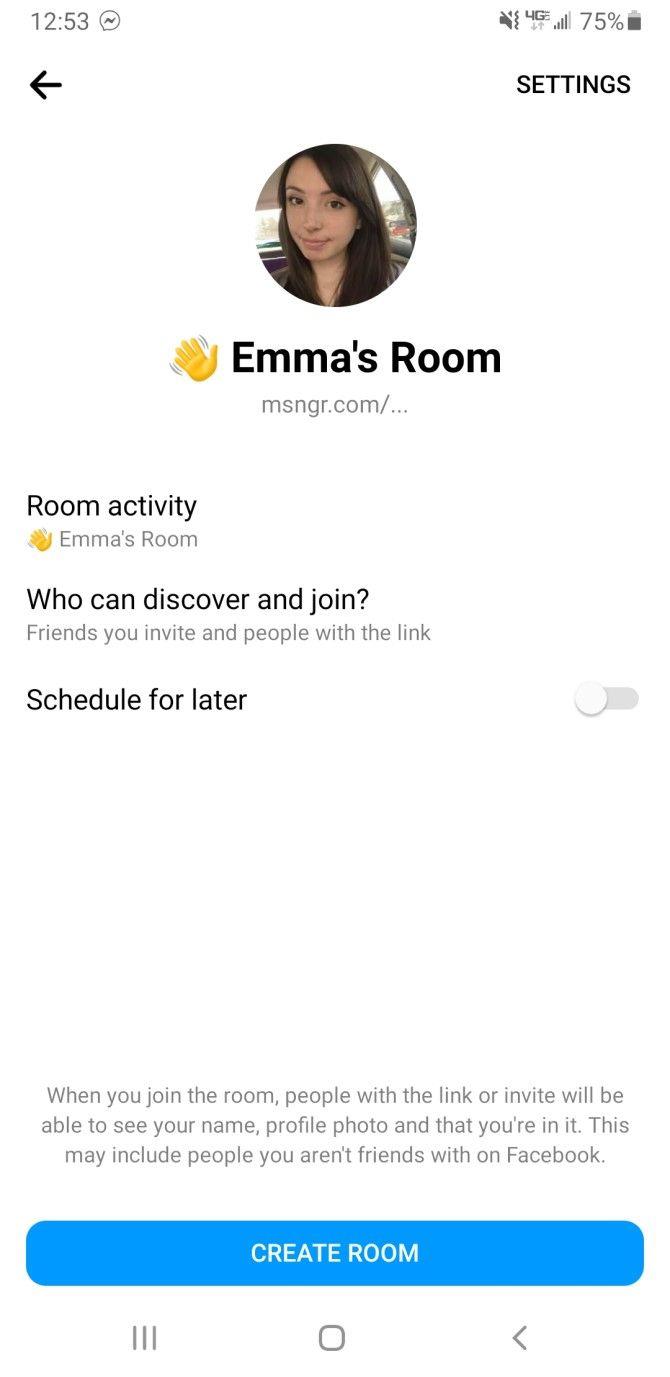
Na ďalšej obrazovke uvidíte niekoľko nastavení, ktoré môžete upraviť. Možnosť Aktivita miestnosti vám umožňuje priradiť miestnosti menovku.
Vaši priatelia alebo rodina tak budú vedieť, čo budete počas hovoru robiť. Môžete si vybrať z predvolených aktivít, ako je karaoke, rozhovor pri káve a narodeninová oslava, alebo si môžete vytvoriť svoje vlastné.
Môžete tiež upraviť súkromie hovoru výberom položky Kto môže objaviť a pripojiť sa? To vám v podstate umožňuje vybrať si, či chcete priateľov na Facebooku iba počas hovoru, alebo či chcete možnosť pozvať pomocou odkazu aj používateľov, ktorí nie sú na Facebooku.
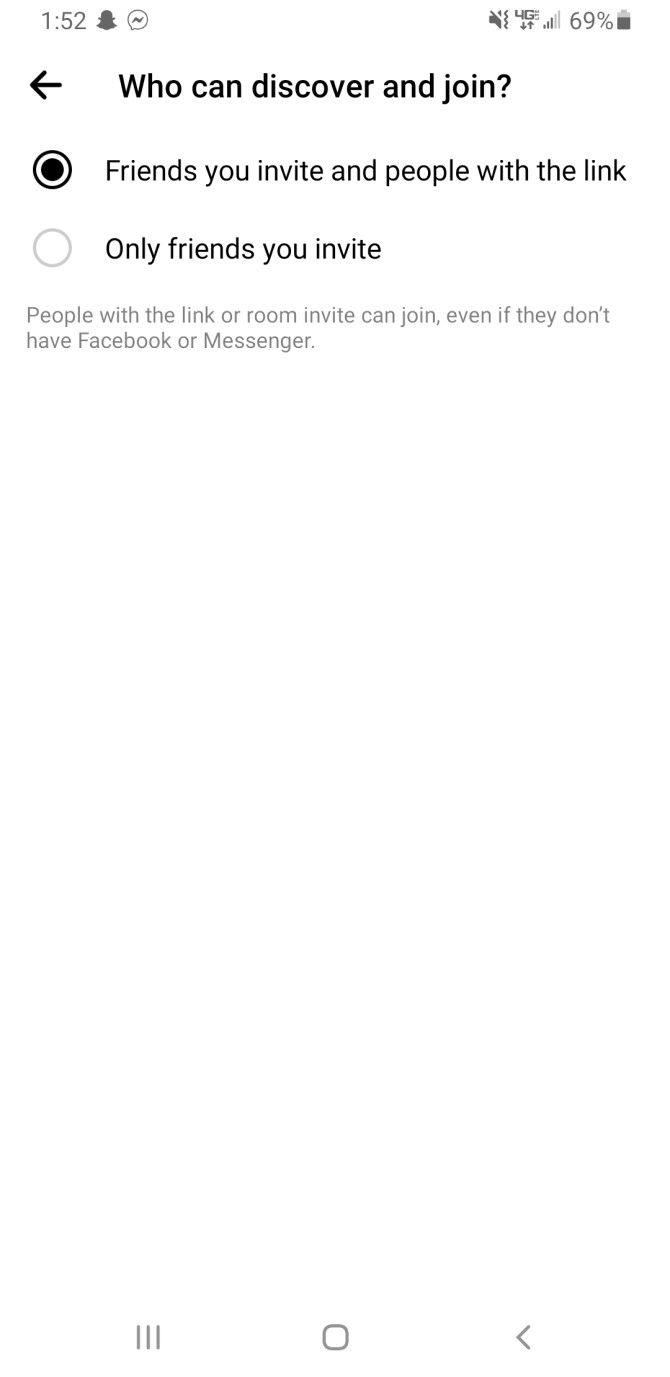
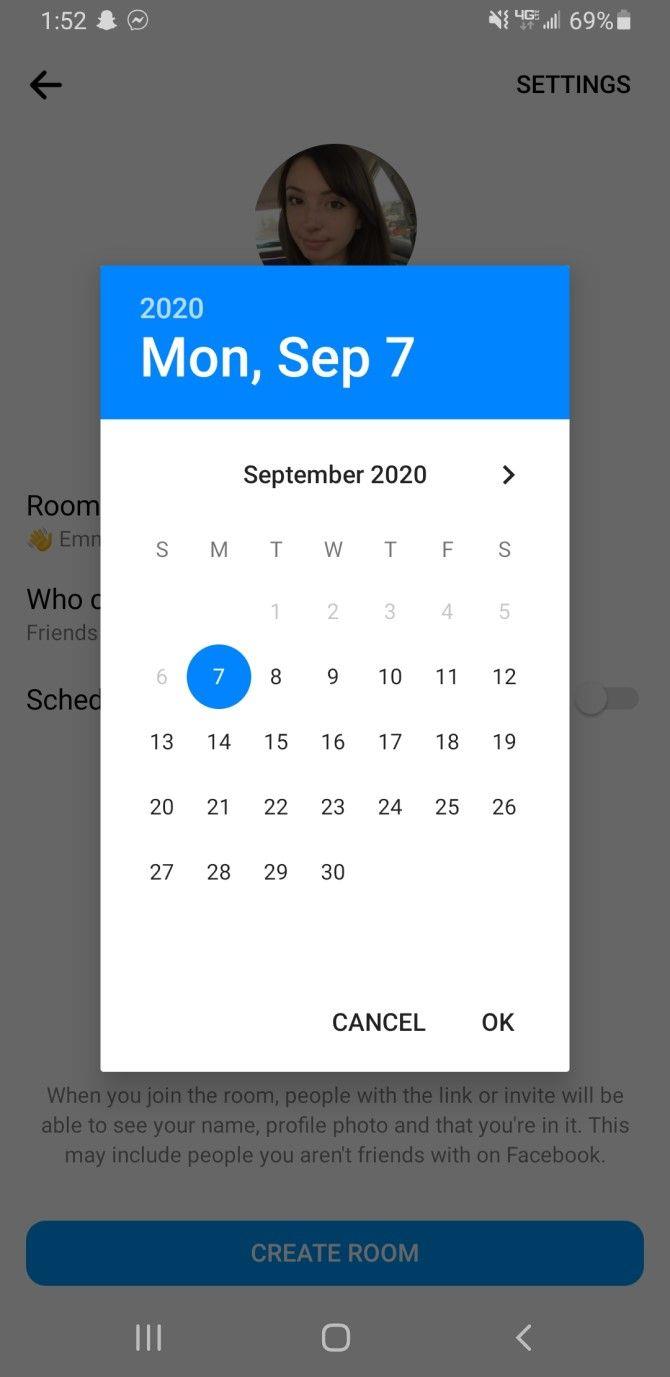
Ak chcete hovor podržať neskôr počas dňa, prepnite na Naplánovať na neskôr . Na obrazovke sa zobrazí kalendár, z ktorého si môžete vybrať neskorší dátum a čas.
Po úprave týchto nastavení vyberte položku Vytvoriť miestnosť v spodnej časti obrazovky. Ak ste si vybrali možnosť ochrany osobných údajov, ktorá vám umožňuje pozývať ostatných pomocou odkazu, v hornej časti obrazovky sa zobrazí odkaz na vašu izbu.
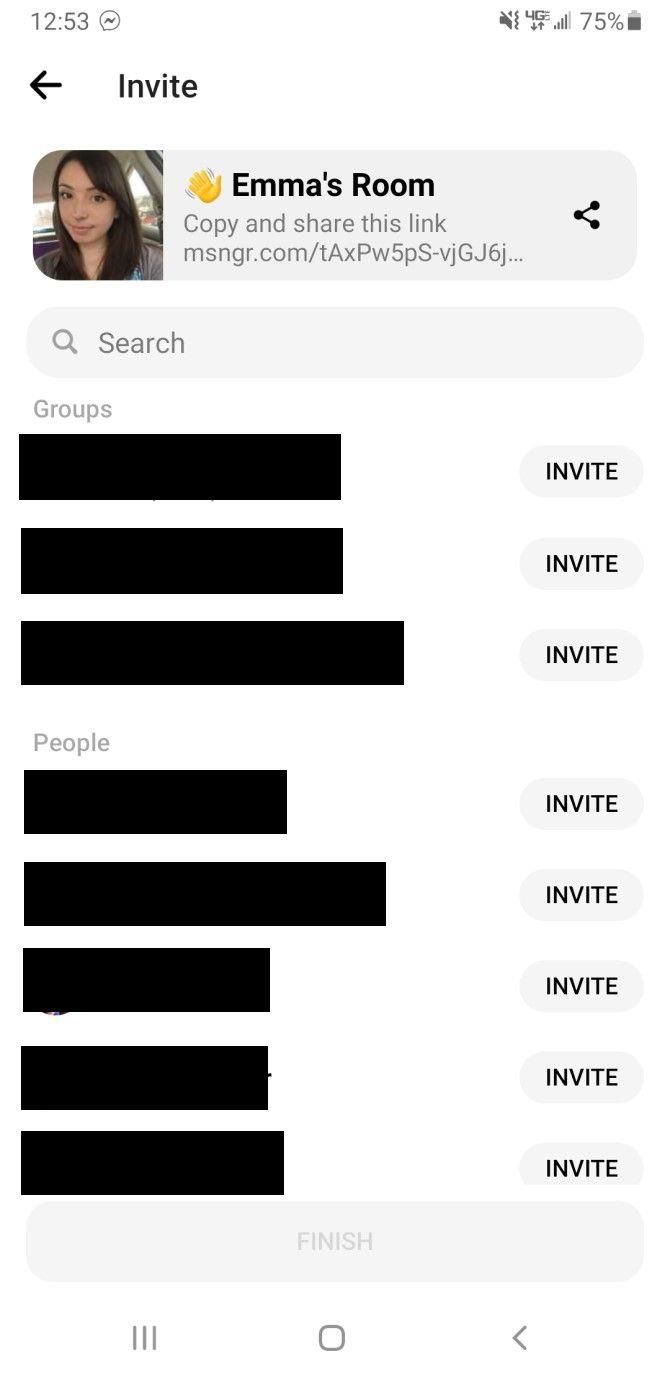
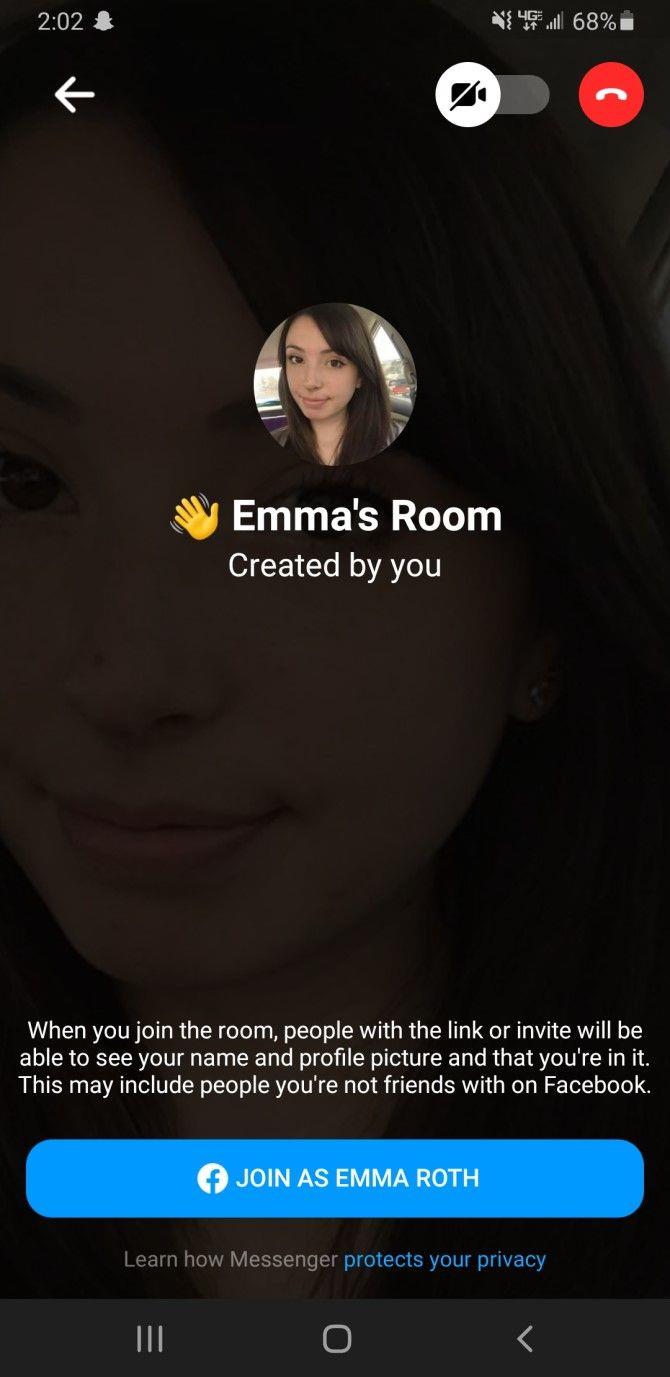
Messenger tiež zobrazí zoznam priateľov na Facebooku, ktorých môžete pozvať do svojej izby. Kliknite na položku Pozvať vedľa ich mien, ak ich chcete pridať do svojej izby.
Po dokončení pozývania vyberte možnosť Pripojiť sa k miestnosti . Facebook vás požiada o potvrdenie účtu, ktorý chcete použiť, a ak ste pripravení, stlačte tlačidlo Pripojiť sa ako a začnite chatovať.
Vytvorenie miestnosti Messenger z pracovnej plochy Facebooku je tiež celkom jednoduché. Keď prejdete na domovskú stránku Facebooku, nájdite stĺpec „Kontakty“ na pravej strane obrazovky.
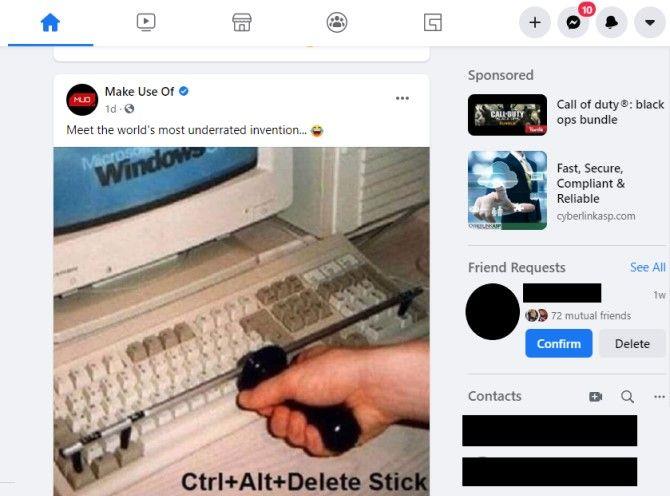
Vedľa nadpisu Kontakty uvidíte malú ikonu fotoaparátu so znamienkom plus. Kliknutím na túto ikonu vytvoríte novú miestnosť a na obrazovke sa zobrazí kontextové okno. Toto kontextové okno sa vás opýta, či chcete v hovore použiť svoj aktuálny účet alebo či chcete účty prepnúť.
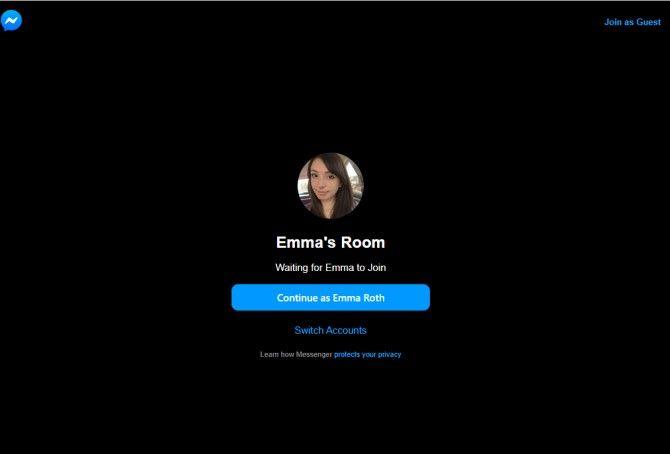
Ak chcete použiť svoj aktuálny účet, kliknite na tlačidlo Pokračovať ako . V opačnom prípade kliknite na položku Prepnúť účty a zmeňte to.
Keď sa rozhodnete pre svoj účet, Facebook vás spustí do vašej izby, takže sa uistite, že ste pripravení vyzerať dobre na webovej kamere . Vaše video sa zobrazí v pravom dolnom rohu obrazovky, zatiaľ čo ostatní účastníci zaberú zvyšok stránky.
V spodnej časti obrazovky si všimnete aj niekoľko tlačidiel. Tieto tlačidlá vám umožňujú zdieľať obrazovku, zobraziť zoznam účastníkov, zapnúť alebo vypnúť fotoaparát a mikrofón, ako aj ukončiť hovor.
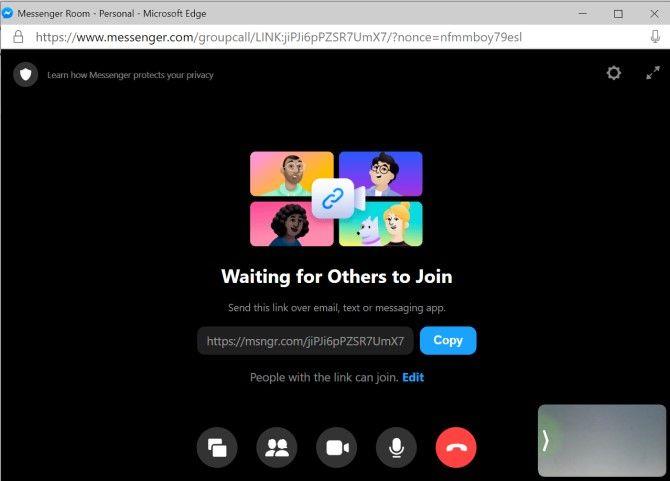
Facebook vám tiež poskytne odkaz na vašu izbu. Keď budete pripravení, budete musieť skopírovať, prilepiť a odoslať poskytnutý odkaz ľuďom, ktorých chcete pozvať.
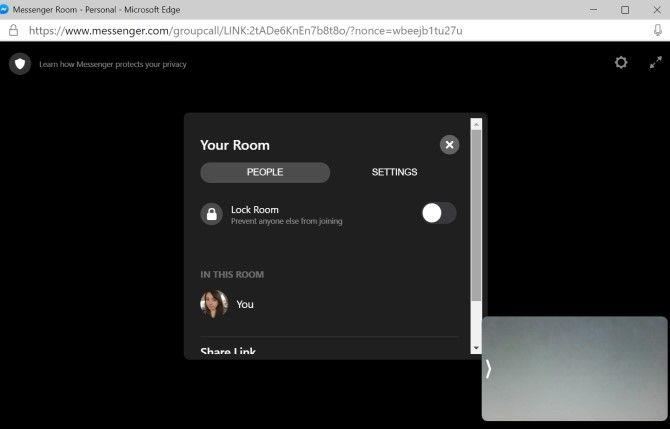
Ak nechcete, aby sa niekto iný pripojil k vašej izbe počas hovoru, môžete mu zabrániť v naskočení. Ak to chcete urobiť, kliknite na ikonu Zobraziť účastníkov v spodnej časti hovoru. Ak chcete zabrániť ďalším ľuďom pripojiť sa, prepnite na možnosť Zamknúť miestnosť .
V prípade, že chcete vytvoriť miestnosť pre konkrétnu skupinu priateľov, môžete tak urobiť vytvorením miestnosti v rámci skupiny na Facebooku. Najprv prejdite do skupiny, v ktorej chcete vytvoriť miestnosť.
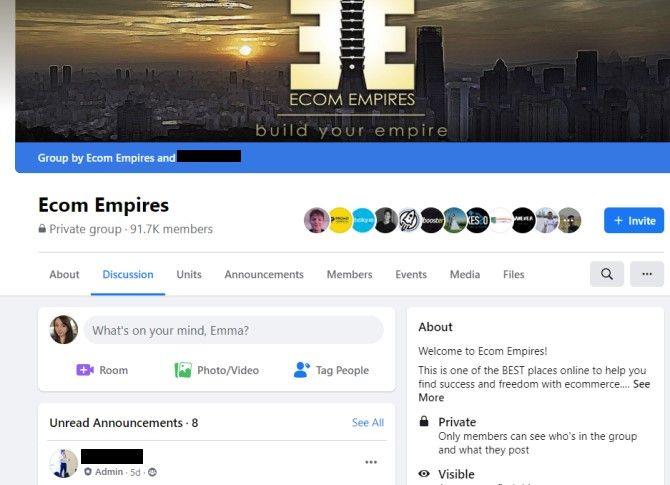
Potom kliknite na položku Miestnosť pod stavovým riadkom. Potom môžete skupine priradiť štítok aktivity a naplánovať čas začiatku.
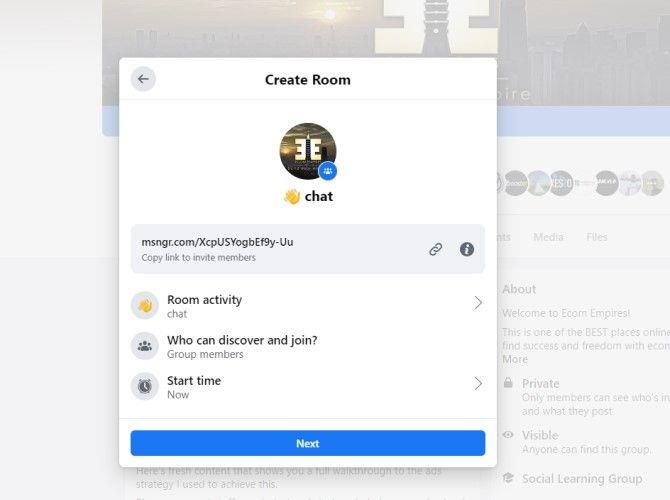
Do vašej miestnosti sa budú môcť pripojiť iba ľudia, ktorí sú členmi tejto konkrétnej skupiny. Ak však chcete pozvať ostatných, vždy im môžete poslať poskytnutý odkaz do svojej izby.
Keď ste spokojní s nastaveniami miestnosti, vyberte položku Ďalej v spodnej časti kontextového okna a môžete prejsť do svojej izby.
Najväčší konkurent Messenger Rooms, Zoom, bol kritizovaný za svoje bezpečnostné chyby. Preto by ste mali podniknúť ďalšie kroky na zabezpečenie svojho chatu Zoom .
Pravdepodobne sa teda pýtate, či Messenger Rooms predstavujú rovnakú hrozbu. Podľa blogového príspevku na stránke About Facebook , technologický gigant prijal niekoľko opatrení na zabezpečenie Messenger Rooms.
Hostiteľ miestnosti má nielen možnosť uzamknúť hovory, ale môže tiež odstrániť nechcených hostí. Facebook tiež v blogovom príspevku uvádza, že „nesleduje ani nepočúva vaše audio alebo video hovory“.
Facebook navyše poznamenáva, že spolupracoval so svojím bezpečnostným tímom na vytvorení odkazov na miestnosti, ktoré hackeri ťažko uhádnu. To pomáha zabrániť hackerom zlyhať vaše videohovory.
Aj keď je to všetko v poriadku, mali by ste tiež vedieť, že Facebook zhromažďuje používateľské údaje, keď sa pripojíte k miestnosti. Aj keď Facebook hovorí, že údaje sa používajú iba na „poskytovanie služieb a zlepšovanie skúseností s produktom“, niektorí používatelia to môžu považovať za odpudzujúce.
Nehovoriac o tom, že je tiež trochu znepokojujúce vedieť, že miestnosti Messenger nie sú end-to-end šifrované. Bez šifrovania typu end-to-end môžu nechcení odpočúvatelia potenciálne počúvať váš hovor.
Keď začnete používať miestnosti Messenger na Facebooku, rýchlo si zvyknete na užívateľsky prívetivé nástroje a nastavenia, ktoré ponúkajú miestnosti Messenger.
Ale ak sa necítite pohodlne používať Messenger Rooms kvôli jeho spojeniu s Facebookom, existuje množstvo alternatívnych aplikácií na videohovory, ktoré môžete namiesto toho vyskúšať.
Hovorí váš obľúbený influencer iným jazykom? Takto môžete preložiť ich príbeh Instagramu, titulky, komentáre a životopis.
Nenačítavajú sa správy v mobilnej alebo webovej aplikácii Discord? Tu je návod, ako opraviť správy Discord, ktorým sa nepodarilo načítať chyby.
Zoznam všetkých funkcií komunity WhatsApp, o ktorých viete pred vytvorením vlastnej komunity alebo pripojením sa k inej. Kompletný sprievodca.
BeReal je nová služba sociálnych médií, ktorá sa v poslednej dobe stáva populárnou. Tu je návod, ako používať BeReal na vašom zariadení so systémom Android alebo iOS. Kompletný sprievodca.
Komentáre Instagramu môžete jednoducho skopírovať do mobilných aplikácií. Prečítajte si príspevok, aby ste sa naučili rýchlo kopírovať komentáre na Instagrame pre Android a iOS.
Tu je návod, ako zmeniť štýl písma v Instagrams Bio. Napíšte čokoľvek do svojho životopisu na Instagrame ľubovoľným typom písma, ale najprv sa naučte o Unicode.
Zaujíma vás nová funkcia blízkych priateľov na Twitteri? Naučte sa vytvárať, upravovať a používať Twitter Circle na mobile a počítači.
Chcete odstrániť svoje staré príspevky na Instagrame? Môžete ich jednoducho archivovať. Tu je návod, ako archivovať svoje príspevky a príbehy na Instagrame.
Vidíte v aplikácii Snapchat na svojom Androide alebo iPhone obávaný kód podpory SS06? Tu je návod, ako to opraviť.
Ak chcete označiť svojich priateľov pri odovzdávaní skupinovej fotografie, takto môžete niekoho spomenúť vo svojom príbehu na Instagrame.
Ak nastavíte nástenku Pinterest ako súkromnú, umožní vám to nahrať tajné piny, ktoré nikto nevidí, a tiež si túto nástenku usporiadať pre seba.
Rýchly sprievodca, ako nastaviť dohľad na Instagrame, kritériá oprávnenosti, čo môžu a nemôžu robiť rodičia a deti s dohľadom atď.
Tu je návod, ako zistiť, kde ste sa prihlásili do svojho účtu Discord, a odhlásiť sa na diaľku z akéhokoľvek zariadenia alebo všetkých zariadení, aby ste zabezpečili účet.
Necháte sa rozptyľovať upozorneniami a odporúčaniami Instagramu? Tu je návod, ako stlmiť príspevky, príbehy, kotúče, správy atď. na Instagrame
Tu je návod, ako môžete vytvoriť komunitný prieskum s obrázkami v možnostiach na YouTube a s tým, čo môžete a nemôžete robiť pred a po zverejnení.
Ako odstrániť telefónne číslo z účtu Instagram
Tu je niekoľko jednoduchých, ale účinných spôsobov, ako opraviť stav WhatsApp, ktorý vôbec nezobrazuje zobrazenia alebo nesprávne zobrazenia na smartfónoch so systémom Android a iOS.
Používa vaše dieťa Discord? Teraz vám Discord umožňuje nastaviť rodičovskú kontrolu na sledovanie vášho účtu Discord pre dospievajúcich. Zistite, ako na to.
Discord teraz poskytuje možnosť zmeniť svoje používateľské meno. Tu je návod, ako môžete zmeniť používateľské meno a zobrazované meno na Discord.
Zistite, ako rýchlo kopírovať a zdieľať odkazy na profil telegramu, vaše a iné, skupiny, kanály a odkazy na správy v mobilných a webových aplikáciách.
Twitter je neuveriteľný priestor, v ktorom môžete sledovať a komunikovať so zaujímavými ľuďmi a komunitami. Spomedzi platforiem sociálnych médií je to jeden z najjednoduchších spôsobov, ako organicky osloviť používateľov a umožňuje vám stručne zdieľať myšlienky a nápady.
Ak trávite veľa času na určitej stránke sociálnych médií, je ťažké vyrovnať sa so zmenou rozloženia. To sa na Facebooku stáva často, takže veľa používateľov je zakaždým rozrušených.
Twitter zoznamy sú skvelým spôsobom, ako držať krok s účtami, na ktorých vám záleží. Výhodou zoznamov je, že budete môcť sledovať iba vybrané účty namiesto toho, aby ste sa utápali v tisíckach tweetov na svojej typickej časovej osi. A nemusíte sledovať účet, aby ste ho pridali do svojho zoznamu.
Instagram je o obrázkoch a videách, no tu je háčik – pomocou pútavých titulkov môžete okamžite niekomu zabrániť v rolovaní. Okrem pridávania kontextu k vašim fotografiám a videám môže tento výkonný nástroj obsahovať podrobnosti, ktoré by sledovateľ mohol inak ignorovať.
Textové správy sú s GIFmi oveľa lepšie. Môžete vyjadriť všestranné emócie a pridať zábavné animácie, ktoré dodajú vašim správam ľudský dotyk. Väčšina platforiem sociálnych médií umožňuje používateľom odosielať a prijímať GIF a Snapchat túto funkciu tiež podporuje.
Instagram Stories sú skvelým spôsobom, ako sa spojiť so svojimi priateľmi a sledovateľmi.
Pokiaľ ide o sociálne médiá, existuje nespočetné množstvo zložitých vzťahov, ktoré vznikajú z toho, že zostávate v spojení s ľuďmi, z ktorých ste už možno vyrástli. Ako starneme, naše názory na určité veci sa menia, keď vstupujeme do nových životných etáp, zbierame skúsenosti a stretávame sa s novými skutočnosťami.
Zatiaľ čo hashtagy sú bežnejšie spojené s Twitterom a Instagramom, príležitostne ich uvidíte aj na Facebooku.
Pravdepodobne používate Facebook a Facebook Messenger na dennej báze, ale možno ste ešte nevyskúšali jeho vstavanú funkciu Messenger Rooms. Ak neviete, miestnosti Messenger sú Facebooky, ktoré prijímajú videohovory a táto funkcia sa neuveriteľne ľahko používa.
Signal vám umožňuje migrovať všetky údaje vášho účtu do nového zariadenia so systémom Android. Svoj účet a správy môžete preniesť alebo obnoviť za predpokladu, že ste si predtým zaregistrovali účet Signal. Táto funkcia je dostupná pre používateľov iPhone od roku 2020 a pre používateľov Androidu od roku 2021.